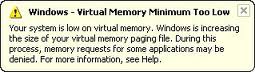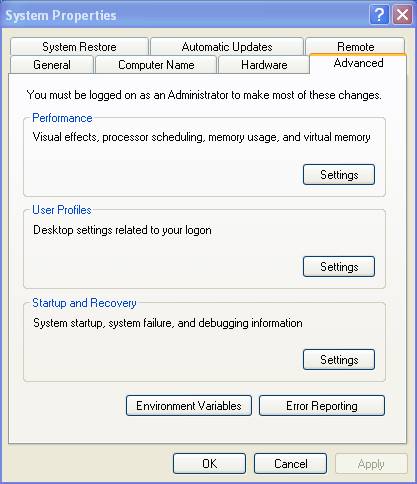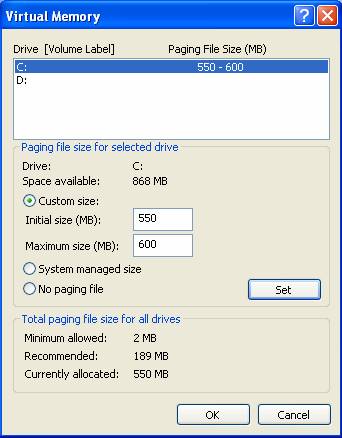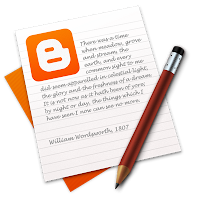1. Select the type of network protocol for IP over Ethernet as WAN interface pilihlah PPP Over Ethernet (PPPoE)
2. Encapsulation Mode pilih LLC/SNAP-BRIDGING
3. Pilih Next
Setting konfigurasi untuk halaman ini adalah sebagai berikut :
1. PPP Username : Masukkan nomer pelanggan speedy dan diakhiri dengan @telkom.net
2. PPP Pasword : masukkan password yang di dapatkan pada saat aktifasi speedy. Untuk saat ini biasanya default password adalah no. tumpangan / no telpon yang di gunakan untuk speedy tersebut.
3. Centang option berikut :
a. Enable NAT
b. Enable Firewall
c. Enable Retry PPP password on autentification error
d. Bridge PPPoE Frames Between WAN and Local Ports (Default Enabled)
4. Pilih Next
Setting konfigurasi untuk halaman ini adalah sebagai berikut :
1. Enable IGMP Multicast, and WAN Service pilihlah Enable WAN Service dan service name : pppoe_0_8_35_1
2. Pilih Next
Halaman ini memaparkan tentang setting modem yang baru saja kita lakukan kemudian pilih save
Pilih Next
Pilihlah reboot lalu tunggu hingga loading selesai dan modem siap di gunakan.
Setting konfigurasi diatas adalah setandart settingan Telkom speedy yang di berikan kepada pelanggan dan penulis pun mengikuti standart settingan tersebut.
Setting konfigurasi tambahan pada modem
Setting konfigurasi tambahan untuk modem ini sangat berguna sekali untuk warnet dan game center karna untuk setting konfigurasi program penghitung waktu pemakaian PC / billing komputer harus menggunakan static IP tidak bisa dynamic IP karna akan menyebabkan error.
Loginlah kedalam halaman utama modem dengan mengikuti langkah-langkah diatas.
Pilih advance Setup --> LAN
Setting konfigurasi untuk halaman ini adalah sebagai berikut :
1. IP Address : Masukkan sesuai dengan keinginan anda. IP Address ini nantinya akan di gunakan sebagai default gateway pada settingan di PC anda
2. Pilih option berikut ini :
a. Standart Mode
b. Disable DHCP Sever
3. Pilih Add Entries
Masukkan MAC Address dan IP Address yang anda Ingingkan pada setiap PC.
Cara mendapatkan MAC Address dengan melihatnya di Local Area Network Connection --> Support --> Detail
4. Pilih Save / Apply
5. Lakukan Langkah diatas secara berulang hingga semua PC anda sudah terdaftar semua dalam modem ini
6. Pilih Save/Reboot